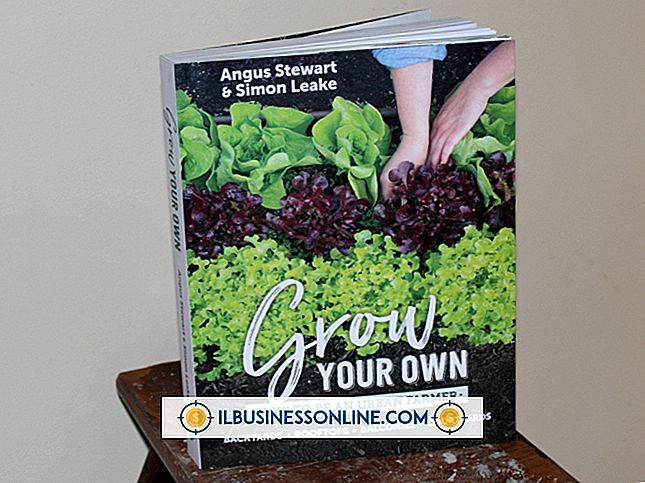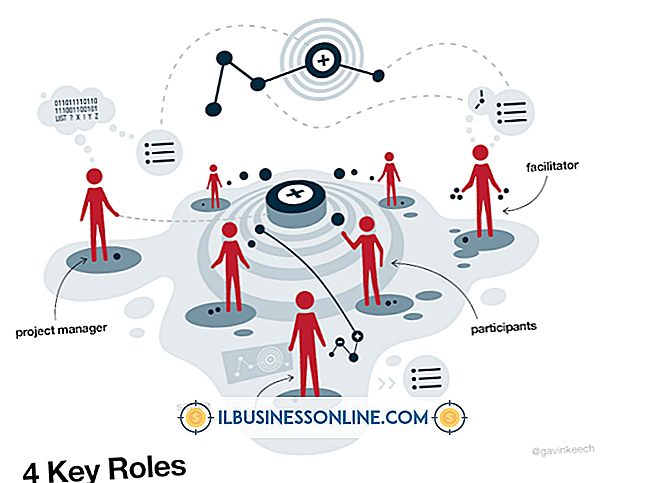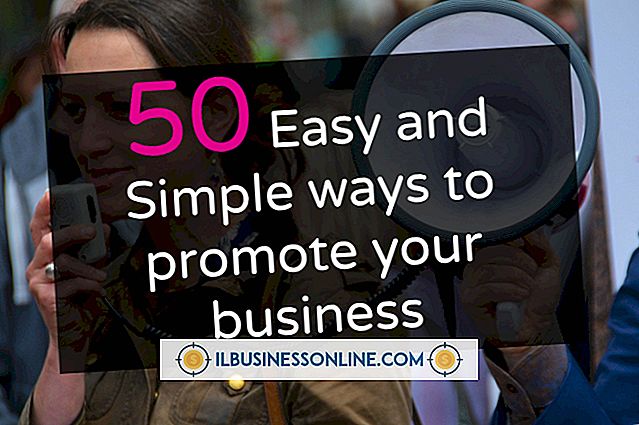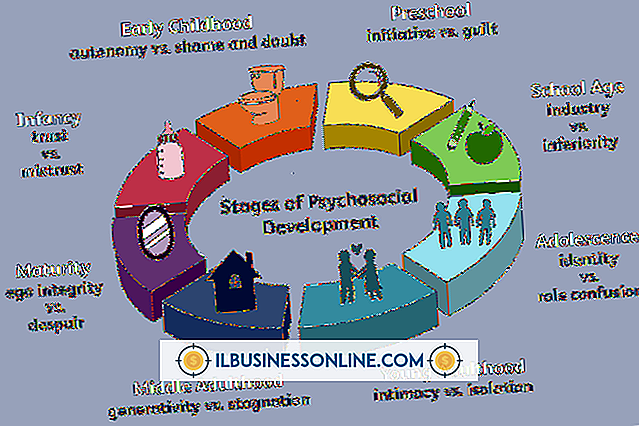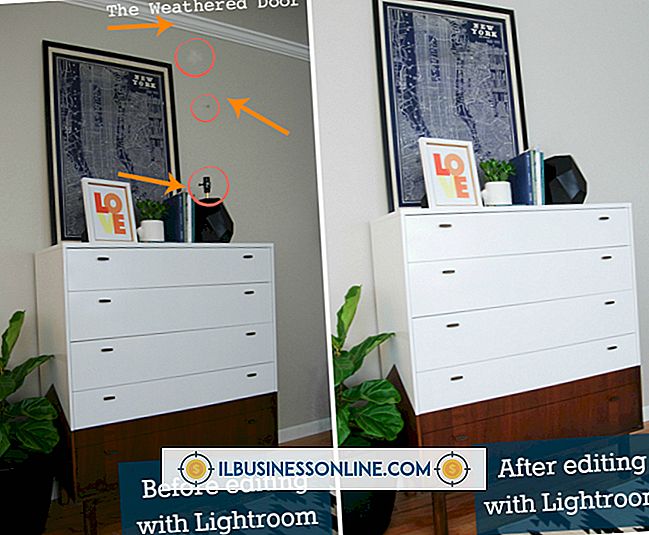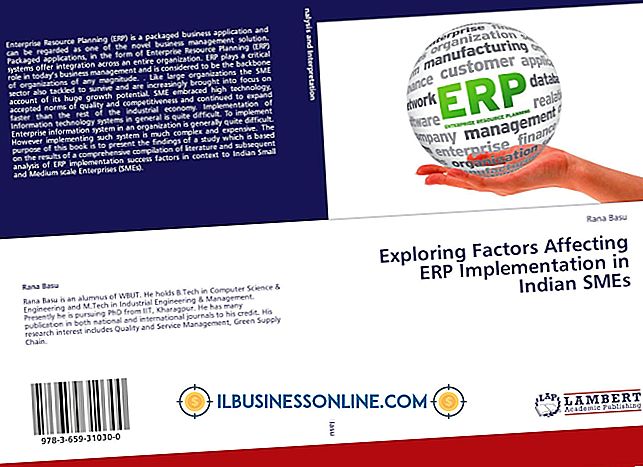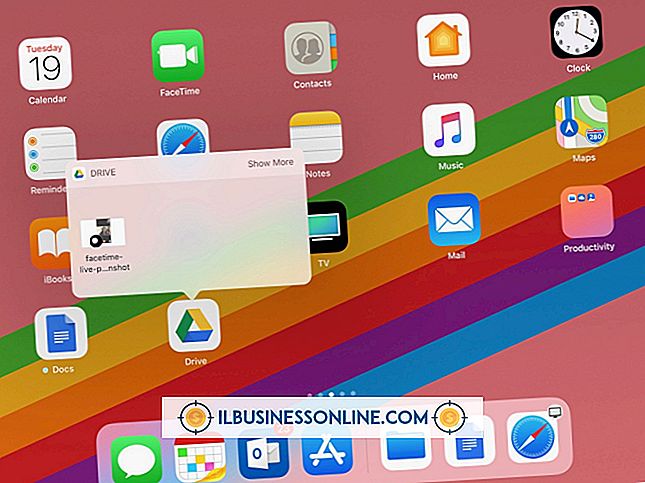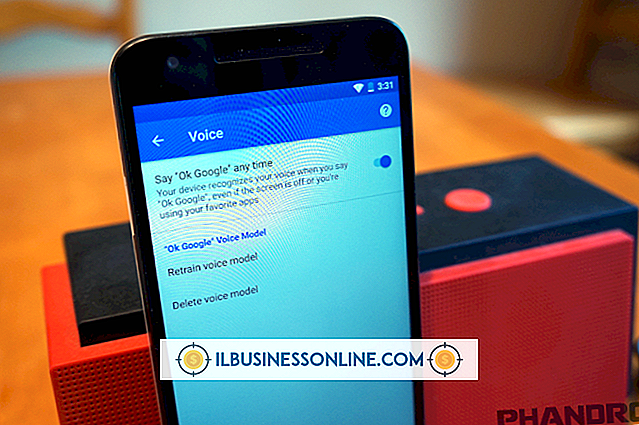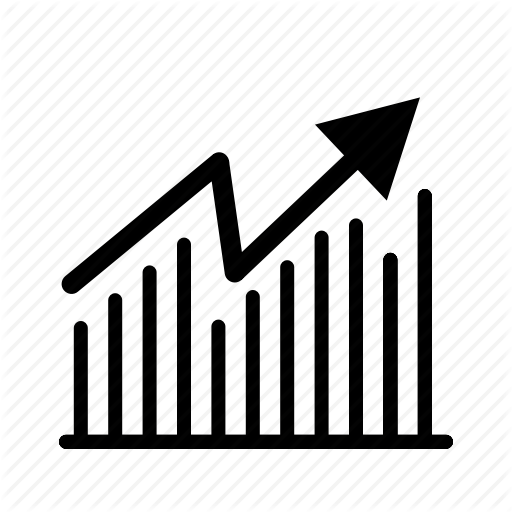ハードドライブを拭くための指示

情報をハードドライブから取得できないようにする1つの方法は、ディスクを消去することです。 単純な元に戻すプログラムがこの方法で削除されたファイルを回復することができるのでごみ箱を使用することは十分ではありません。 さらに、ファイルの削除を取り消すことで、ハードドライブの迅速な再フォーマットを妨げることができます。 ハードドライブを壊すことなく消去する最も確実な方法は、スクランブルアルゴリズムを使用して既存のコンテンツを上書きすることです - ハードドライブワイプとも呼ばれます。
ディスクワイプ
1。
Disk Wipe実行可能ファイルをダウンロードして実行します(「参考文献」を参照)。 ディスク消去はインストールを必要としません。
2。
[システムローカルディスク]ツリーリストからハードドライブを選択します。
3。
画面上部の「Wipe Disk」アイコンをクリックしてください。
4。
ファイルシステムのメニューから[NTFS]を選択し、[次へ]をクリックします。
5。
「米国国防総省DOD 5220.22-M(E)」を選択し、「次へ」をクリックしてください。
6。
ボックスに「すべて消去」と入力し、[完了]をクリックします。
7。
プロンプトウィンドウで[はい]をクリックしてドライブを消去します。
キルディスク
1。
KillDiskプログラムをダウンロード、インストール、および実行します(「参考文献」を参照)。
2。
「ローカルシステムデバイス」ツリーの下のワイプするハードドライブの横にあるボックスをチェックします。
3。
「ワイプ」ボタンをクリックしてください。
4。
[方法]サブメニューから[1パスのゼロ]オプションを選択し、[未使用のクラスタのワイプ]、[メタデータ/システムファイル領域のワイプ]、および[ファイルクラスタのスラックスペースのワイプ]オプションの横にあるチェックボックスをオンにします。
5。
[スタート]をクリックし、確認プロンプトウィンドウで[はい]をクリックしてドライブを消去します。
消しゴム
1。
Eraserプログラムをダウンロード、インストール、および実行します(「参考文献」を参照)。
2。
[スケジュールの消去]フィールドを右クリックして[新しいタスク]を選択します。
3。
ポップアップウィンドウから[手動で実行]を選択します。
4。
[データを追加]をクリックします。
5。
「消去方法」を「US DOD 5220.22-M」に設定してください。
6。
[フォルダ内のファイル]をクリックして[参照]を選択し、[コンピュータ]ツリーの下にあるハードドライブを選択して[OK]をクリックします。
7。
[OK]をクリックしてタスクを追加してください。
8。
もう一度[データの追加]を選択してください。
9。
「消去方法」を「US DOD 5220.22-M」に設定してください。
10。
"Unused Disk Space"オプションを選択し、 "Erase Cluster Tips"ボックスをチェックしてドロップメニューからハードドライブを選択します。
11。
[OK]をクリックしてタスクを追加してください。
12。
もう一度[OK]を選択して[タスクのプロパティ]ウィンドウを閉じます。
13。
消去スケジュールのタスクを右クリックし、[今すぐ実行]を選択してドライブを消去します。
ヒント
- この記事で取り上げたプログラムはすべて無料で使用できます。
- Windowsを起動しているドライブを拭くことはできません。 ハードドライブは、Windowsを別のハードドライブから実行しているコンピュータに接続する必要があります。 拭くハードドライブをコンピュータの内部または外部エンクロージャ内に接続します。 このプロセスには数時間かかることがあります。
警告
- 消去する前に、ドライブ上の重要なデータをバックアップしてください。 ハードドライブに保存されたデータはすべて、ワイプ処理で消去されます。 ファイル回復プログラムは、消去されたドライブからファイルを回復する成功率が非常に低いです。